Q&Aナンバー【8105-8219】更新日:2008年12月9日
このページをブックマークする(ログイン中のみ利用可)
富士通サービスアシスタントが起動できません。
| 対象機種 | 2006年秋冬モデルDESKPOWER、他・・・ |
|---|---|
| 対象OS |
|
 質問
質問
富士通サービスアシスタントが起動できません。
対処方法を教えてください。
対処方法を教えてください。
 回答
回答
富士通サービスアシスタントが起動できないときは、表示されるメッセージや状況に応じて、操作や設定を行ってください。
i-フィルターが起動していたり、Internet Explorerの「インターネットのプロパティ」の「接続」タブで、「LANの設定」が富士通サービスアシスタントの起動に適していなかったりするときに、「Internal Server Error」などのエラーメッセージが、Internet Explorerの画面内に表示されます。
このようなエラーメッセージが表示される場合は、次のQ&Aをご覧ください。
 [富士通サービスアシスタント] 「Internal Server Error」やインターネットの設定についてのエラーが表示されます。(新しいウィンドウで表示)
[富士通サービスアシスタント] 「Internal Server Error」やインターネットの設定についてのエラーが表示されます。(新しいウィンドウで表示)
「Microsoft .NET Frameworkがインストールされていません」、または
富士通サービスアシスタントで使用する次のプログラムが、正しくインストールされていないと、「Microsoft .NET Framework」についてのエラーメッセージが表示される場合があります。
 「Microsoft .NET Frameworkがインストールされていません」というメッセージが表示され、富士通サービスアシスタントが起動できません。(新しいウィンドウで表示)
「Microsoft .NET Frameworkがインストールされていません」というメッセージが表示され、富士通サービスアシスタントが起動できません。(新しいウィンドウで表示)
お使いのセキュリティ対策ソフトのファイアウォール機能が、富士通サービスアシスタントによるインターネットへのアクセスを拒否、または遮断していると、このエラーメッセージが表示される場合があります。
次のQ&Aをご覧になって、お使いのセキュリティ対策ソフトのファイアウォール設定を確認してください。
 富士通サービスアシスタントを起動しようとすると「Motive Support Clientでネットワークエラーが発生しました。」と表示されます。(新しいウィンドウで表示)
富士通サービスアシスタントを起動しようとすると「Motive Support Clientでネットワークエラーが発生しました。」と表示されます。(新しいウィンドウで表示)
このエラーメッセージが表示される場合は、AzbyClubのダウンロードページから、「富士通サービスアシスタントv1.0/v1.1/v1.2/v1.3/v1.4/v2.1修正パック」をダウンロードし、適用してください。
ダウンロードとインストールの手順は、次のQ&Aをご覧ください。
 富士通サービスアシスタントが起動できません。「motive chorus system tray buttonに問題が発生しました。」と表示されます。(新しいウィンドウで表示)
富士通サービスアシスタントが起動できません。「motive chorus system tray buttonに問題が発生しました。」と表示されます。(新しいウィンドウで表示)
富士通サービスアシスタントは、初めて起動するときに、お使いの機種ごとの設定を行います。
このとき、問題が発生すると「ファイルが移動できません」などのエラーメッセージが表示されます。
このようなエラーメッセージが表示される場合は、次のQ&Aをご覧ください。
 富士通サービスアシスタントが起動できません。「ファイルが移動できません」などのエラーメッセージが表示されます。(新しいウィンドウで表示)
富士通サービスアシスタントが起動できません。「ファイルが移動できません」などのエラーメッセージが表示されます。(新しいウィンドウで表示)
2001年冬モデル〜2003年春モデルをお使いの場合は、富士通サービスアシスタントを使用するために、PCドキュメントナビゲータがインストールされている必要があります。
このエラーメッセージが表示される場合は、次の手順で、PCドキュメントナビゲータをインストールしてください。

お使いの環境によっては、表示される画面が異なります。
Internet Explorerが「オフライン作業」になっていると、このエラーメッセージが表示されます。
この場合は、「接続」ボタンをクリックすると、富士通サービスアシスタントが起動します。
実際にインターネットに接続する必要はありません。
「富士通サービスアシスタントを起動しています・・・」画面で停止して、そこから先に進まない場合は、Internet Explorerのセキュリティ設定を変更します。

お使いの環境によっては、表示される画面が異なります。
Windows XP Service Pack 2を適用した環境で、富士通サービスアシスタントをお使いになると、セキュリティ強化の影響により、富士通サービスアシスタントの一部の機能が制限されます。
この場合は、次のQ&Aをご覧になって、対処してください。
 [富士通サービスアシスタント V1.0 〜 V2.4] Windows XP Service Pack 2 を適用後に、富士通サービスアシスタントの動作がおかしくなりました。対処法を教えてください。(新しいウィンドウで表示)
[富士通サービスアシスタント V1.0 〜 V2.4] Windows XP Service Pack 2 を適用後に、富士通サービスアシスタントの動作がおかしくなりました。対処法を教えてください。(新しいウィンドウで表示)
Internet Explorerが「オフライン作業」に設定されていたり、アップデート前の「富士通サービスアシスタント マニュアル閲覧モード(SP2対応)」を使用していたりすると、このメッセージが表示される場合があります。
この場合は、次のQ&Aをご覧になって、Internet Explorerの設定を確認するか、「富士通サービスアシスタント マニュアル閲覧モード(SP2対応)」のアップデートを行ってください。
 富士通サービスアシスタントの「ハードウェアの故障診断」や「検索」をクリックすると、エラーメッセージが表示されます。(2003年夏モデル〜2004年夏モデル)(新しいウィンドウで表示)
富士通サービスアシスタントの「ハードウェアの故障診断」や「検索」をクリックすると、エラーメッセージが表示されます。(2003年夏モデル〜2004年夏モデル)(新しいウィンドウで表示)
 富士通サービスアシスタントの「トラブル解決」や「検索」をクリックすると、エラーメッセージが表示されます。(2001年冬モデル〜2003年春モデル)(新しいウィンドウで表示)
富士通サービスアシスタントの「トラブル解決」や「検索」をクリックすると、エラーメッセージが表示されます。(2001年冬モデル〜2003年春モデル)(新しいウィンドウで表示)
異なったバージョンのFlash Playerがインストールされると、この問題が発生する場合があります。
この場合は、ご購入時に付属されたCDを使用して、Flash Playerを再度インストールする必要があります。
次のQ&Aをご覧になって、対処してください。
 [2004冬モデル〜2005春モデル] 富士通サービスアシスタントやセキュリティ入門を起動させると枠だけ表示され、中身が表示されません。(新しいウィンドウで表示)
[2004冬モデル〜2005春モデル] 富士通サービスアシスタントやセキュリティ入門を起動させると枠だけ表示され、中身が表示されません。(新しいウィンドウで表示)
富士通サービスアシスタントが正しく動作していないと、この問題が発生する場合があります。
このエラーメッセージが表示される場合は、次のQ&Aをご覧ください。
 [富士通サービスアシスタント] 起動時に、「富士通サービスアシスタントを準備しています」と表示され、富士通サービスアシスタントを起動することができません。(新しいウィンドウで表示)
[富士通サービスアシスタント] 起動時に、「富士通サービスアシスタントを準備しています」と表示され、富士通サービスアシスタントを起動することができません。(新しいウィンドウで表示)
Internet Explorerの「インターネット一時ファイル」で問題が起きていると、この問題が発生する場合があります。
この場合は、次のQ&Aをご覧になって、対処してください。
 [富士通サービスアシスタント] 画面の一部が正しく表示されません。(新しいウィンドウで表示)
[富士通サービスアシスタント] 画面の一部が正しく表示されません。(新しいウィンドウで表示)
Windows XP Service Pack 2 を適用すると、この問題が発生する場合があります。
このエラーメッセージが表示される場合は、次のQ&Aをご覧ください。
 【Windows XP Service Pack 2】 「環境定義がないか、環境定義に誤りがあります」と表示され、富士通サービスアシスタントが起動しません。対処方法を教えてください (新しいウィンドウで表示)
【Windows XP Service Pack 2】 「環境定義がないか、環境定義に誤りがあります」と表示され、富士通サービスアシスタントが起動しません。対処方法を教えてください (新しいウィンドウで表示)
次の場合に応じた項目を確認してください。
- Internet Explorerの画面内に「Internal Server Error」などと表示される場合
- 「Microsoft .NET Frameworkがインストールされていません」、または
「富士通サービスアシスタントで使用する『Microsoft Visual J# .NET Redistributable Package(JPN) v1.0.4205』がインストールされていません。」
と表示される場合 - 「Motive Support Clientでネットワークエラーが発生しました。ネットワーク状態をチェックし、再度試みてください。」と表示される場合
- 「motive chorus system tray buttonに問題が発生しました。」と表示される場合
- 「ファイルが移動できません」と表示される場合
- 「サービスアシスタントで使用するPCドキュメントナビゲータが、インストールされていません。」と表示される場合
- 「要求されたWebページは、オフラインで使用できません。このページを表示するには、[接続]をクリックしてください」と表示される場合
- 「富士通サービスアシスタントを起動しています・・・」画面で停止する場合
- Windows XP Service Pack 2 を適用したあと、正常に動作しない場合
- 「富士通サービスアシスタントを動作させるために必要なファイルがないか、壊れている可能性があります。」と表示される場合
- 起動すると枠だけ表示されて、中身が表示されない場合
- 「富士通サービスアシスタントを準備しています」と表示され、起動できない場合
- 起動すると画面の一部が正しく表示されない場合
- 「環境定義がないか、環境定義に誤りがあります」と表示される場合
Internet Explorerの画面内に「Internal Server Error」などと表示される場合
i-フィルターが起動していたり、Internet Explorerの「インターネットのプロパティ」の「接続」タブで、「LANの設定」が富士通サービスアシスタントの起動に適していなかったりするときに、「Internal Server Error」などのエラーメッセージが、Internet Explorerの画面内に表示されます。
このようなエラーメッセージが表示される場合は、次のQ&Aをご覧ください。
 [富士通サービスアシスタント] 「Internal Server Error」やインターネットの設定についてのエラーが表示されます。(新しいウィンドウで表示)
[富士通サービスアシスタント] 「Internal Server Error」やインターネットの設定についてのエラーが表示されます。(新しいウィンドウで表示)「Microsoft .NET Frameworkがインストールされていません」、または
「富士通サービスアシスタントで使用する『Microsoft Visual J# .NET Redistributable Package(JPN) v1.0.4205』がインストールされていません。」と表示される場合
富士通サービスアシスタントで使用する次のプログラムが、正しくインストールされていないと、「Microsoft .NET Framework」についてのエラーメッセージが表示される場合があります。
- Microsoft.NET Framework(JPN) v1.0.3705
- Microsoft Visual J# .NET Redistributable Package(JPN) v1.0.4205
 「Microsoft .NET Frameworkがインストールされていません」というメッセージが表示され、富士通サービスアシスタントが起動できません。(新しいウィンドウで表示)
「Microsoft .NET Frameworkがインストールされていません」というメッセージが表示され、富士通サービスアシスタントが起動できません。(新しいウィンドウで表示)「Motive Support Clientでネットワークエラーが発生しました。ネットワーク状態をチェックし、再度試みてください。」と表示される場合
お使いのセキュリティ対策ソフトのファイアウォール機能が、富士通サービスアシスタントによるインターネットへのアクセスを拒否、または遮断していると、このエラーメッセージが表示される場合があります。
次のQ&Aをご覧になって、お使いのセキュリティ対策ソフトのファイアウォール設定を確認してください。
 富士通サービスアシスタントを起動しようとすると「Motive Support Clientでネットワークエラーが発生しました。」と表示されます。(新しいウィンドウで表示)
富士通サービスアシスタントを起動しようとすると「Motive Support Clientでネットワークエラーが発生しました。」と表示されます。(新しいウィンドウで表示)「motive chorus system tray buttonに問題が発生しました。」と表示される場合
このエラーメッセージが表示される場合は、AzbyClubのダウンロードページから、「富士通サービスアシスタントv1.0/v1.1/v1.2/v1.3/v1.4/v2.1修正パック」をダウンロードし、適用してください。
ダウンロードとインストールの手順は、次のQ&Aをご覧ください。
 富士通サービスアシスタントが起動できません。「motive chorus system tray buttonに問題が発生しました。」と表示されます。(新しいウィンドウで表示)
富士通サービスアシスタントが起動できません。「motive chorus system tray buttonに問題が発生しました。」と表示されます。(新しいウィンドウで表示)「ファイルが移動できません」と表示される場合
富士通サービスアシスタントは、初めて起動するときに、お使いの機種ごとの設定を行います。
このとき、問題が発生すると「ファイルが移動できません」などのエラーメッセージが表示されます。
このようなエラーメッセージが表示される場合は、次のQ&Aをご覧ください。
 富士通サービスアシスタントが起動できません。「ファイルが移動できません」などのエラーメッセージが表示されます。(新しいウィンドウで表示)
富士通サービスアシスタントが起動できません。「ファイルが移動できません」などのエラーメッセージが表示されます。(新しいウィンドウで表示)「サービスアシスタントで使用するPCドキュメントナビゲータが、インストールされていません。」と表示される場合
2001年冬モデル〜2003年春モデルをお使いの場合は、富士通サービスアシスタントを使用するために、PCドキュメントナビゲータがインストールされている必要があります。
このエラーメッセージが表示される場合は、次の手順で、PCドキュメントナビゲータをインストールしてください。

お使いの環境によっては、表示される画面が異なります。
- 「アプリケーションディスク1」をセットします。

「Windowsが実行する動作を選んでください。」が表示される場合は、「キャンセル」ボタンをクリックして閉じます。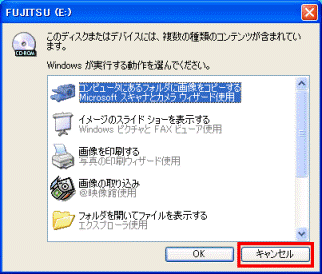
- 「マイコンピュータ」をクリックします。

- 「マイコンピュータ」が表示されます。
「FUJITSU(E:)」をクリックします。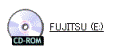
- 「FUJITSU(E:)」が表示されます。
表示されるファイルやフォルダの中から、青いパソコンに赤い文字でFMVと描かれた、「EzInst」(または「EzInst.exe」)をクリックします。
- FMかんたんインストールが起動します。
「インストールするアプリケーションを選んでください」欄右下の「 」ボタンをクリックして、アプリケーションの一覧から「PCドキュメントナビゲータ」を確認します。
」ボタンをクリックして、アプリケーションの一覧から「PCドキュメントナビゲータ」を確認します。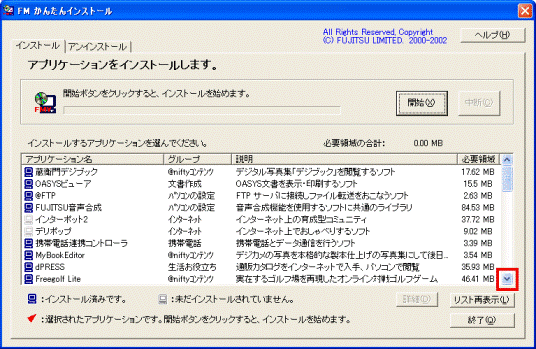
- 「PCドキュメントナビゲータ」をクリックします。
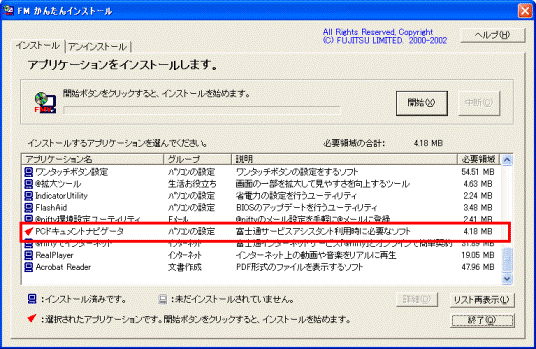
- 「開始」ボタンをクリックします。
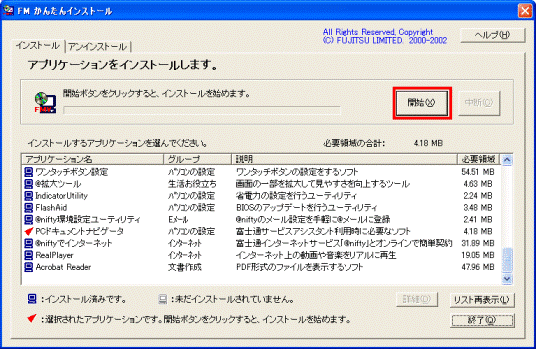
- 「インストールを開始します。」と表示されます。
「OK」ボタンをクリックします。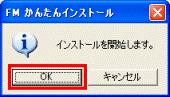
- 「アプリケーションのインストール方法を選んでください。」と表示されます。
「自動」ボタンをクリックします。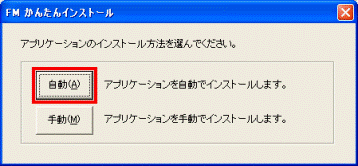
- 「PCドキュメントナビゲータをインストールしています。」と表示されます。
インストールが終わるまで、待ちます。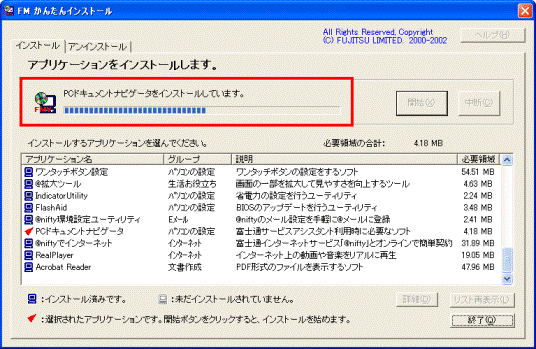
- インストールが終わると、「インストールを終了しました。」と表示されます。
「インストールに成功したアプリケーション」欄に「PCドキュメントナビゲータ」が表示されていることを確認します。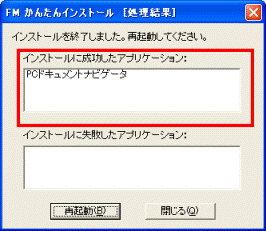
- 「再起動」ボタンをクリックします。
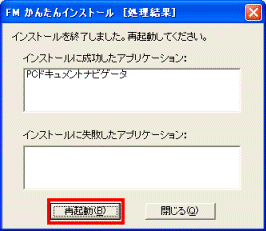
パソコンが自動的に再起動します。 - 再起動後に、「アプリケーションディスク1」を取り出します。
「要求されたWebページは、オフラインで使用できません。このページを表示するには、[接続]をクリックしてください」と表示される場合
Internet Explorerが「オフライン作業」になっていると、このエラーメッセージが表示されます。
この場合は、「接続」ボタンをクリックすると、富士通サービスアシスタントが起動します。
実際にインターネットに接続する必要はありません。
「富士通サービスアシスタントを起動しています・・・」画面で停止する場合
「富士通サービスアシスタントを起動しています・・・」画面で停止して、そこから先に進まない場合は、Internet Explorerのセキュリティ設定を変更します。

お使いの環境によっては、表示される画面が異なります。
- 「スタート」ボタン→「すべてのプログラム」→「Internet Explorer」の順にクリックします。
- Internet Explorerが起動します。
「ツール」メニュー→「インターネットオプション」の順にクリックします。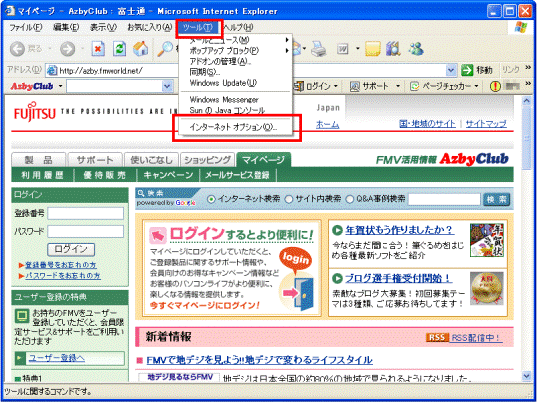
- 「インターネットオプション」が表示されます。
「セキュリティ」タブをクリックします。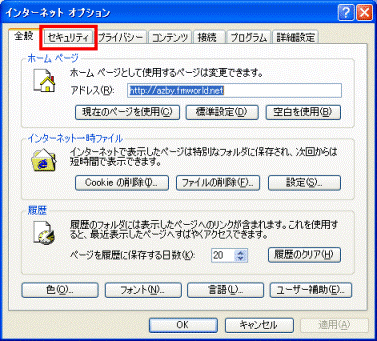
- 「セキュリティ」タブが表示されます。
「信頼済みサイト」をクリックします。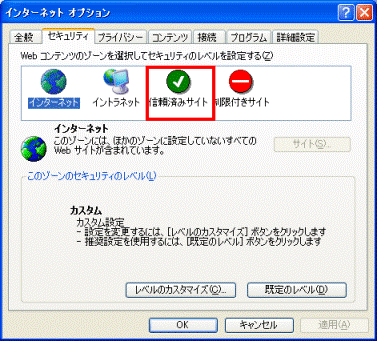
- 「サイト」ボタンをクリックします。
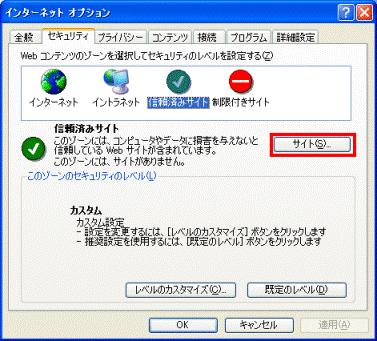
- 「信頼済みサイト」が表示されます。
「次のWebサイトをゾーンに追加する」欄に、次の文字を入力します。
http://127.0.0.1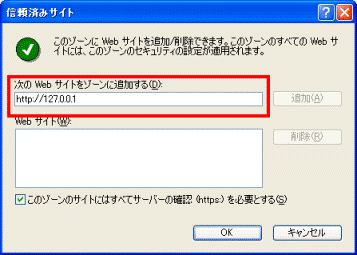
- 「このゾーンのサイトにはすべてサーバーの確認(https:)を必要とする」にチェックがないことを確認します。
ある場合はクリックして、チェックを外します。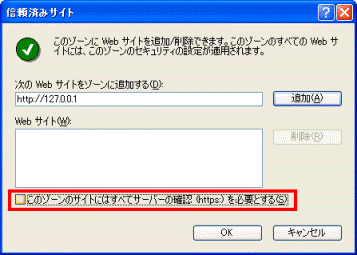
- 「追加」ボタンをクリックします。
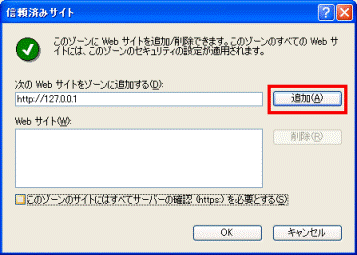

「指定したサイトは既に別のゾーンにあります。」と表示される場合は、「イントラネット」や「制限付きサイト」など別のゾーンにアドレスがすでに登録されてしまっています。「信頼済みサイト」に登録するには、別のゾーンからアドレスを削除する必要があります。
詳しくは、次のQ&Aをご覧ください。 [Internet Explorer 6] 「指定したサイトは既に別のゾーンにあります。」とエラーメッセージが表示されます。(新しいウィンドウで表示)
[Internet Explorer 6] 「指定したサイトは既に別のゾーンにあります。」とエラーメッセージが表示されます。(新しいウィンドウで表示) - 入力した「http://127.0.0.1」が「Webサイト」欄に追加されたことを確認します。
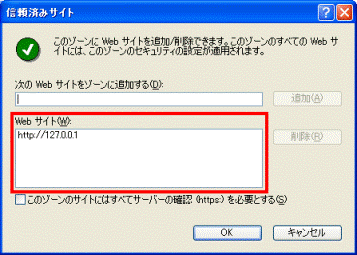
- 「OK」ボタンをクリックして、「信頼済みサイト」を閉じます。
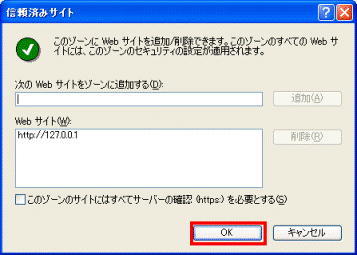
- 「インターネットオプション」に戻ります。
「OK」ボタンをクリックして、「インターネットオプション」を閉じます。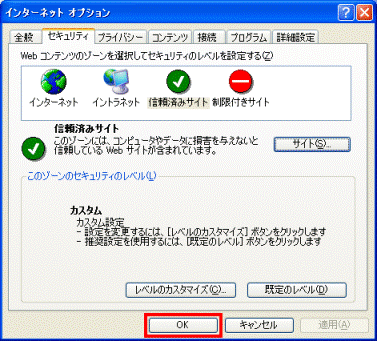
- Internet Explorerに戻ります。
「×」ボタンをクリックして、Internet Explorerを終了します。
Windows XP Service Pack 2 を適用したあと、正常に動作しない場合
Windows XP Service Pack 2を適用した環境で、富士通サービスアシスタントをお使いになると、セキュリティ強化の影響により、富士通サービスアシスタントの一部の機能が制限されます。
この場合は、次のQ&Aをご覧になって、対処してください。
 [富士通サービスアシスタント V1.0 〜 V2.4] Windows XP Service Pack 2 を適用後に、富士通サービスアシスタントの動作がおかしくなりました。対処法を教えてください。(新しいウィンドウで表示)
[富士通サービスアシスタント V1.0 〜 V2.4] Windows XP Service Pack 2 を適用後に、富士通サービスアシスタントの動作がおかしくなりました。対処法を教えてください。(新しいウィンドウで表示)「富士通サービスアシスタントを動作させるために必要なファイルがないか、壊れている可能性があります。」と表示される場合
Internet Explorerが「オフライン作業」に設定されていたり、アップデート前の「富士通サービスアシスタント マニュアル閲覧モード(SP2対応)」を使用していたりすると、このメッセージが表示される場合があります。
この場合は、次のQ&Aをご覧になって、Internet Explorerの設定を確認するか、「富士通サービスアシスタント マニュアル閲覧モード(SP2対応)」のアップデートを行ってください。
 富士通サービスアシスタントの「ハードウェアの故障診断」や「検索」をクリックすると、エラーメッセージが表示されます。(2003年夏モデル〜2004年夏モデル)(新しいウィンドウで表示)
富士通サービスアシスタントの「ハードウェアの故障診断」や「検索」をクリックすると、エラーメッセージが表示されます。(2003年夏モデル〜2004年夏モデル)(新しいウィンドウで表示) 富士通サービスアシスタントの「トラブル解決」や「検索」をクリックすると、エラーメッセージが表示されます。(2001年冬モデル〜2003年春モデル)(新しいウィンドウで表示)
富士通サービスアシスタントの「トラブル解決」や「検索」をクリックすると、エラーメッセージが表示されます。(2001年冬モデル〜2003年春モデル)(新しいウィンドウで表示)起動すると枠だけ表示されて、中身が表示されない場合
異なったバージョンのFlash Playerがインストールされると、この問題が発生する場合があります。
この場合は、ご購入時に付属されたCDを使用して、Flash Playerを再度インストールする必要があります。
次のQ&Aをご覧になって、対処してください。
 [2004冬モデル〜2005春モデル] 富士通サービスアシスタントやセキュリティ入門を起動させると枠だけ表示され、中身が表示されません。(新しいウィンドウで表示)
[2004冬モデル〜2005春モデル] 富士通サービスアシスタントやセキュリティ入門を起動させると枠だけ表示され、中身が表示されません。(新しいウィンドウで表示)「富士通サービスアシスタントを準備しています」と表示され、起動できない場合
富士通サービスアシスタントが正しく動作していないと、この問題が発生する場合があります。
このエラーメッセージが表示される場合は、次のQ&Aをご覧ください。
 [富士通サービスアシスタント] 起動時に、「富士通サービスアシスタントを準備しています」と表示され、富士通サービスアシスタントを起動することができません。(新しいウィンドウで表示)
[富士通サービスアシスタント] 起動時に、「富士通サービスアシスタントを準備しています」と表示され、富士通サービスアシスタントを起動することができません。(新しいウィンドウで表示)起動すると画面の一部が正しく表示されない場合
Internet Explorerの「インターネット一時ファイル」で問題が起きていると、この問題が発生する場合があります。
この場合は、次のQ&Aをご覧になって、対処してください。
 [富士通サービスアシスタント] 画面の一部が正しく表示されません。(新しいウィンドウで表示)
[富士通サービスアシスタント] 画面の一部が正しく表示されません。(新しいウィンドウで表示)「環境定義がないか、環境定義に誤りがあります」と表示される場合
Windows XP Service Pack 2 を適用すると、この問題が発生する場合があります。
このエラーメッセージが表示される場合は、次のQ&Aをご覧ください。
 【Windows XP Service Pack 2】 「環境定義がないか、環境定義に誤りがあります」と表示され、富士通サービスアシスタントが起動しません。対処方法を教えてください (新しいウィンドウで表示)
【Windows XP Service Pack 2】 「環境定義がないか、環境定義に誤りがあります」と表示され、富士通サービスアシスタントが起動しません。対処方法を教えてください (新しいウィンドウで表示)


